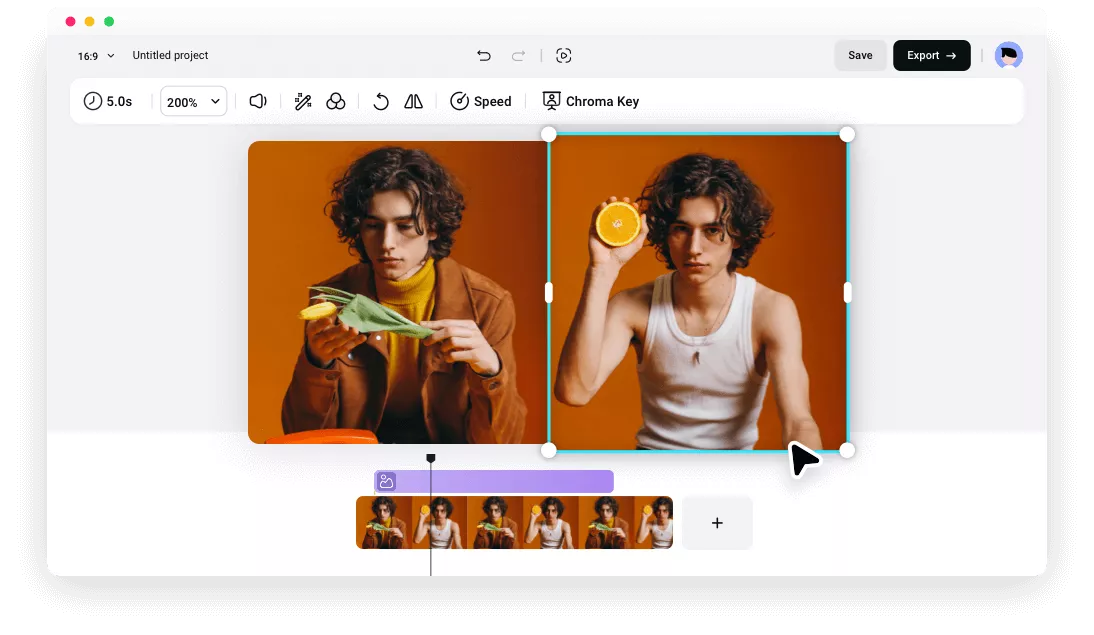FlexClipの分割画面動画メーカーを使う理由
複数動画フォーマットに対応
様々な動画形式との互換性により、動画ファイルのシームレスなインポートが可能です。
初心者にも適する
分割画面は複雑な学習の必要がなく、誰でも簡単に使いこなすことができます。
ピクチャーインピクチャー機能
FlexClipでは、ユーザーが多くのビデオレイヤーを追加して、ピクチャーインピクチャーの効果や動画を並べて配置することを実現できます。
please input title
自由に動画画面を2つまたはそれ以上に分割する
FlexClipは、複数のショットを同時に編集するための簡単な分割画面編集を提供します。メディアリソースを整列させ、並べて表示、3分割、4分割などの分割画面エフェクトを作成することができます。
画面分割動画を作る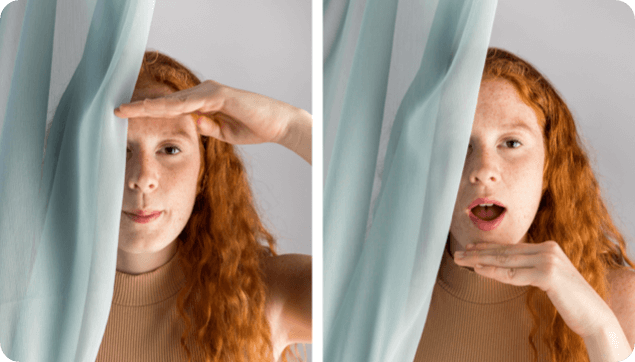
創造性を高める分割画面テンプレートを活用する
動画画面を複数の画面表示に分割するために、FlexClipはさまざまなレイアウトを提供しています。事前設計されたテンプレートをチェックして、個人の写真やビデオを並べて動画編集を始めてください。
テンプレートを見る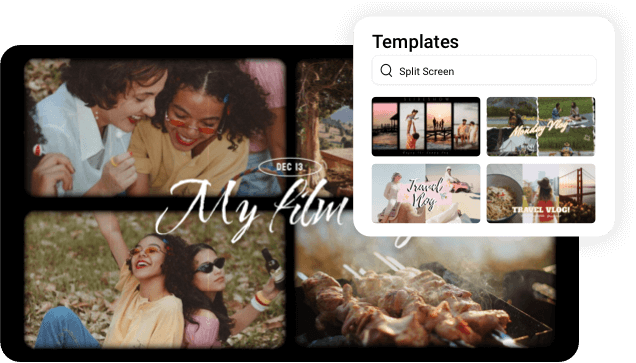
テキスト、音楽、エフェクトを使って画面分割動画をさらに魅力的にする
プリセットされたフィルター、トランジション、オーバーレイ、ステッカー、テキストアニメーションなどの装飾リソースを使って、画面分割動画をさらにレベルアップさせましょう。さらに、プロのように編集するための強力で使いやすいツールを試すこともできます。
画面分割動画を作る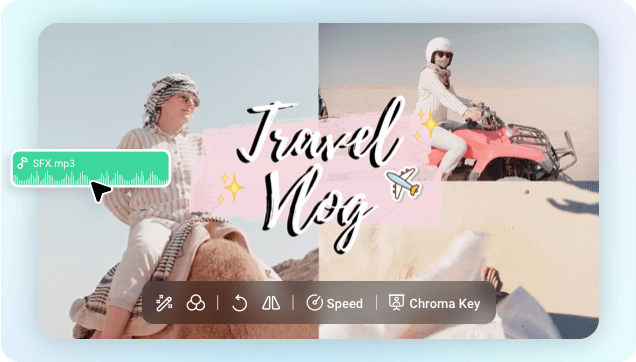
オンラインで画面分割動画を作る方法
- 1
メディアを追加
コンピューターから写真やビデオをアップロードし、それらをキャンバスにレイヤーとして追加します。
- 2
画面分割の効果を作る
メディアを適切に配置して、異なる画面分割効果を作成し、さらに編集を行います。
- 3
エクスポートと共有
画面分割動画(最大4K解像度まで)をエクスポートして、オンラインで共有します。
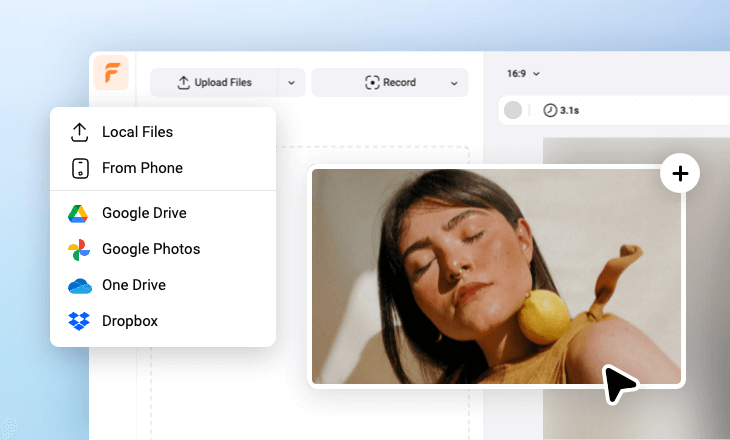
よくある質問
2つの動画を横に並べるにはどうすればいいですか?
キャンバスに2つの動画をレイヤーとして追加します。左側にビデオクリップをリサイズして配置し、もう1つを右側に配置します。必要に応じてさらに調整を行い、横に並べた動画をエクスポートします。
分割画面のレイアウトを調整することはできますか?
分割画面のレイアウトは完全にカスタマイズ可能です。サイドバイサイド、上下、4分割、9分割グリッドなど、さまざまなレイアウトを作成するために調整できます。
FlexClipの分割画面機能は最大で何本の動画を扱えますか?
特定の動画や写真の数に制限はありませんが、画面分割動画の複雑さがパフォーマンスに影響があり、デザインが乱れる可能性があります。